
Você não consegue atualizar o seu sistema Windows para o sistema operacional Windows 10 devido ao Erro 0x80070070?
Ou seu sistema mostrando a mensagem de erro 0x80070070 ao instalar ou atualizar para uma nova versão do Windows 10?
Obtendo pop-up de erro (erro 0x80070070) durante a instalação da atualização de criadores de outono ou outras atualizações disponíveis?
Se SIM, não se preocupe, pois você pode se livrar do erro 0x80070070 facilmente, leia este tutorial até o fim e aplique as soluções fornecidas com cuidado.
Com a ajuda de determinadas correções, você também pode se livrar de vários outros códigos de erro de atualização, como o código de erro 0x50011, – 0x50012 ou – 0x60000 e mais.
Agora, o ponto é por que esse código de erro é exibido todas as vezes e como corrigir o erro 0x80070070 durante o processo de instalação.
As principais causas por trás de qualquer uma das três mensagens de erro (0x80070070 – 0x50011, 0x80070070 – 0x50012, 0x80070070 – 0x60000) são; seu computador ou laptop não tem espaço suficiente para concluir a atualização com êxito.
Apesar disso, há outras razões também abaixo:
Por que estou recebendo o erro de atualização do Windows 10 0x80070070?
Existem várias outras causas por trás do código de erro 0x80070070, e algumas delas são:
- Falta de recursos do computador, como memória e muito mais
- Infecção por vírus e malware de computador
- Uma chave de registro entupida ou corrompida
Depois que o sistema exibir esse código de erro, a partir de então você não poderá executar várias outras tarefas ou ações.
- Você não pode instalar nenhuma das atualizações disponíveis no seu PC ou laptop.
- Se você deseja atualizar os aplicativos instalados, receberá uma mensagem de erro.
- Você não pode adicionar nenhum aplicativo ou software adicional.
- Se o seu sistema estiver infectado com o vírus ou malware do computador, ele também poderá corromper outros arquivos importantes relacionados ao sistema, usuário, mídia etc.
Isso é tudo sobre o erro, agora chegamos às soluções da mensagem de erro 0x80070070.
Aplique as correções abaixo, uma a uma e depois de aplicar cada solução, tente atualizar ou atualizar seu sistema e verifique o problema.
Como corrigir o erro 0x80070070 no Windows 10?
Correção 1: espaço livre no sistema usando a limpeza de disco
Esta solução ajudará você a liberar espaço na sua unidade. Primeiro, você deve verificar o driver do sistema para ter uma idéia de quanto mais espaço é necessário.
Para limpar a unidade do sistema, você deve usar uma ferramenta pré-instalada disponível no seu PC. É conhecido como “ferramenta de limpeza de disco“
Siga as etapas abaixo para aumentar o espaço no disco rígido e otimizar o desempenho do PC.
- Vá para o menu Iniciar e navegue na opção Explorer. Escolha “Este PC” e clique com o botão direito na unidade C e selecione
- Agora, selecione a subopção Limpeza de disco.
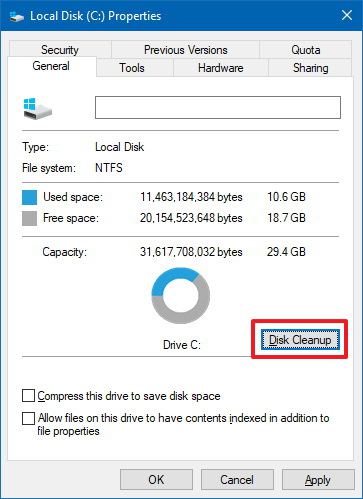
- Nesta janela, você verá várias opções para limpar. (Especialmente logs de erros, arquivos temporários e Lixeira, etc.).
- Depois de terminar. Clique no botão OK para limpeza de disco.
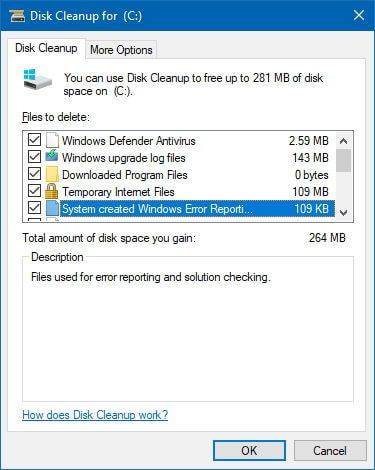
Agora verifique se o código de erro 0x80070070 no Windows 10 está corrigido, mas se não estiver, siga a solução abaixo.
Correção 2: senso de armazenamento para liberar espaço no sistema
Se você receber esta mensagem de erro ao executar a Atualização de Criadores do Windows 10, siga o senso de Armazenamento para liberar espaço. Esta é uma ferramenta embutida que funciona para você corrigir o erro 0x80070070.
- Abra Configurações e clique em Sistema> Armazenamento.
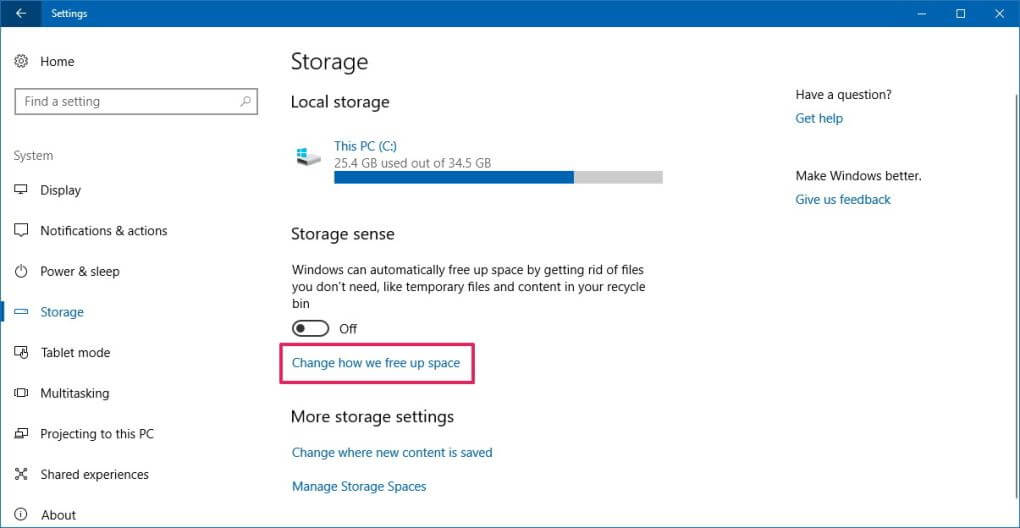
- Na opção “Senso de armazenamento“, clique no link Alterar como liberamos espaço.
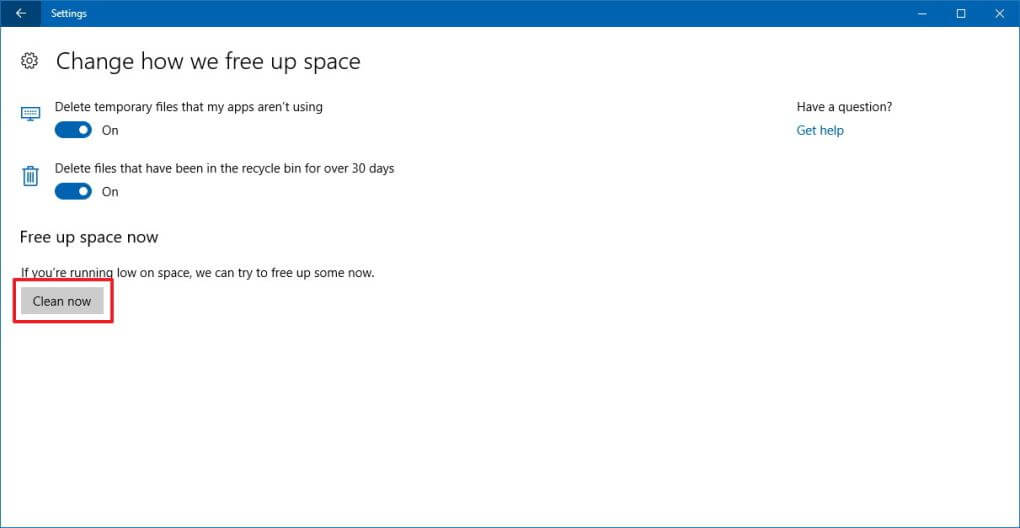
- Agora, você precisa ativar a opção de alternar para: Excluir arquivos temporários que meus aplicativos não estão usando e Excluir arquivos que estão na lixeira há mais de 30 dias.
- Clique no botão Limpar agora.
Correção 3: excluir arquivos temporários do sistema
Muitas vezes, os arquivos temporários armazenados no sistema podem se infiltrar na atualização mais recente e causar o erro de atualização do Windows 10 0x80070070.
Portanto, exclua os arquivos temporários e verifique se o erro foi corrigido ou não.
Siga as etapas para fazer isso:
- Abra as Configurações do sistema> clique em Sistema> clique em
- Agora, você deve clicar na unidade principal, ou seja, nesta unidade PC (C: ).
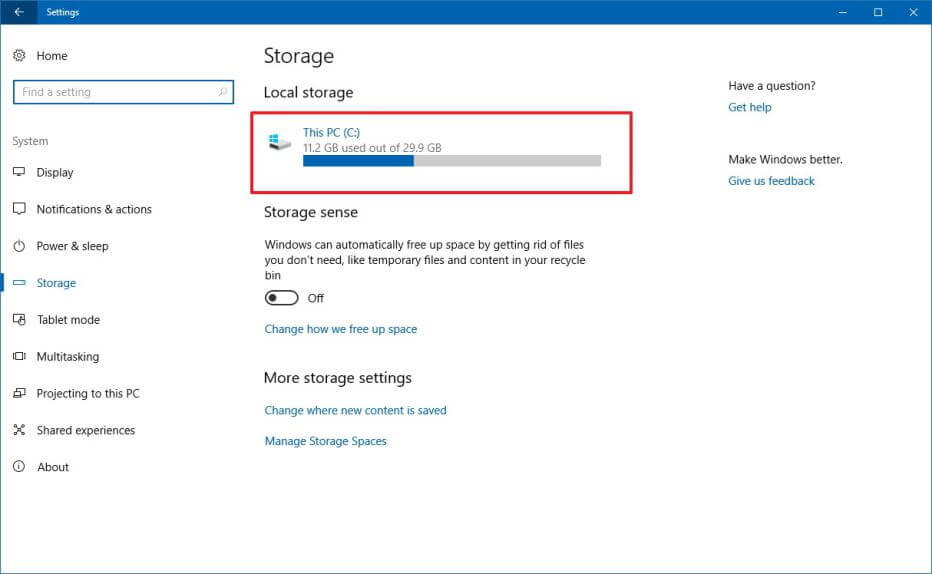
- Clique nos arquivos temporários.
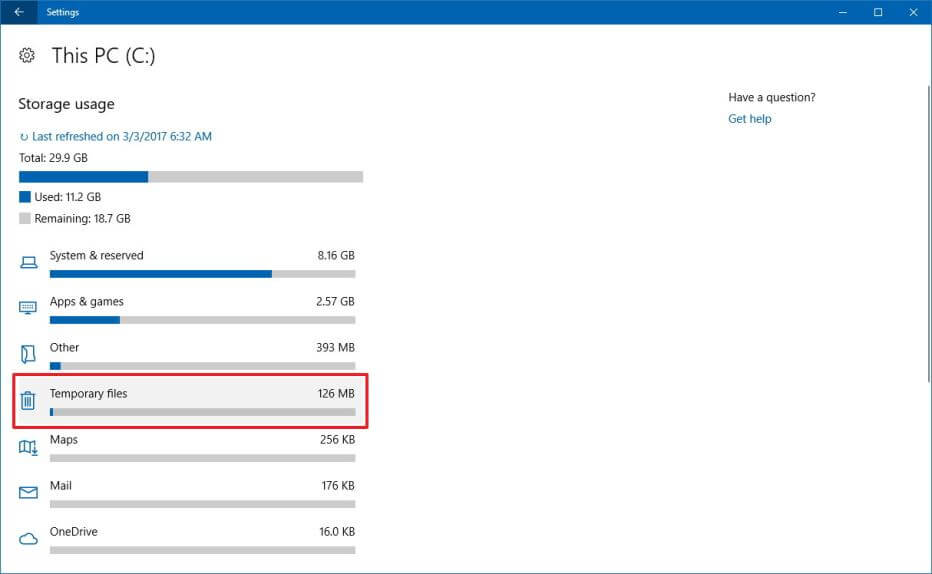
- Escolha os arquivos que você deseja apagar.
Nota: Os arquivos temporários incluem os arquivos temporários de aplicativos, arquivos presentes na pasta Downloads, arquivos da lixeira e arquivos de instalação antigos.
- Por fim, clique no botão Remover arquivos para concluir esta tarefa.
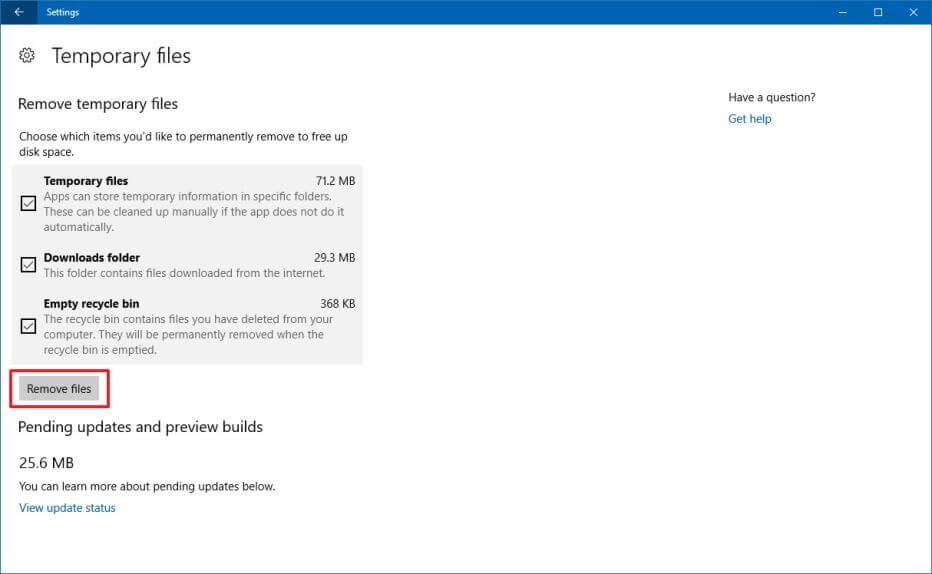
Correção 4: Redefinir componentes do Windows Update
Às vezes, devido aos componentes corrompidos do Windows Update, você pode enfrentar esse código de erro. Portanto, para superar esse tipo de situação, você deve redefinir o Windows Update Component manualmente.
Siga as etapas abaixo fornecidas com cuidado para redefinir o componente Windows Update:
- Primeiro, você deve abrir o prompt de comando com privilégio de administrador. Para fazer isso, clique com o botão direito do mouse no botão Windows e escolha o prompt de comando (Admin).
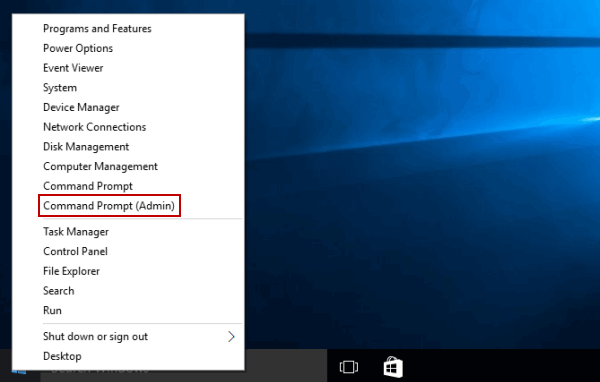
- Na verdade, abrir as portas do sistema de controle remoto, e executar os comandos mais recentes. Digite os comandos indicados um por um e pressione a tecla Enter após cada um deles
net stop wuauserv
net stop cryptSvc
net stop bits
net stop msiserver
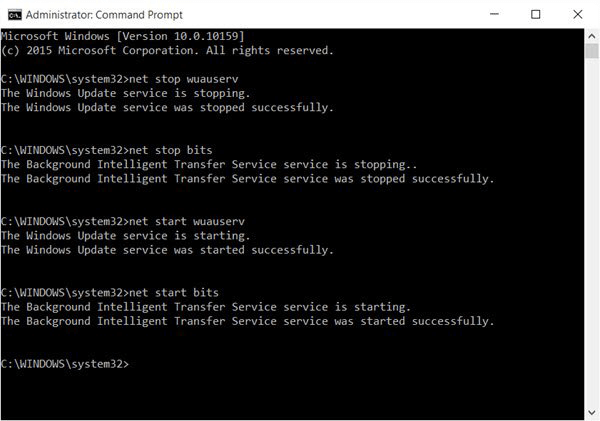
- Nu, du må forandre navnet på SoftwareDistribution og Catroot2-mapper. Para fazer isso, execute os seguintes comandos na janela Prompt de Comando separadamente (pressione Enter após cada um deles)
ren C:\Windows\SoftwareDistribution SoftwareDistribution.old
ren C:\Windows\System32\catroot2 Catroot2.old
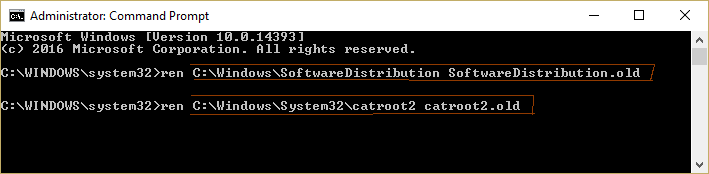
- Por fim, você precisa executar os serviços novamente. Para ativar os serviços novamente, você precisa digitar os seguintes comandos, um por um:
net start wuauserv
net start cryptSvc
net start bits
net start msiserver
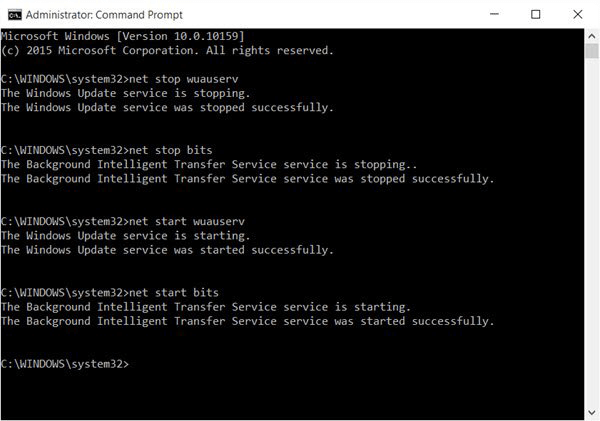
É tudo, agora saia do prompt de comando digitando o comando ‘Sair’ e reinicie o seu PC.
Estima-se agora que o erro de atualização do Windows 0x80070070 foi corrigido.
Correção 5: Examine vírus ou infecção por malware
Como discutido acima, devido à infecção por vírus ou malware, o erro de atualização do Windows 10 0x80070070 foi acionado.
Portanto, é recomendável executar uma verificação completa do sistema com a ajuda de um programa antivírus confiável. Existem várias ferramentas antivírus disponíveis no mercado, mas você deve escolher uma que seja capaz de lidar com vírus e malware.
Baixe o SpyHunter para remover completamente a infecção por vírus ou malware
Correção 6: Utilize a ferramenta de criação de mídia
Se nenhuma das soluções mencionadas acima funcionar, tente usar a Ferramenta de Criação de Mídia para instalar o erro de atualização do Windows. Muitos usuários confirmaram que isso funciona para corrigir o código de erro 0x80070070.
Tente usar a Ferramenta de criação de mídia, isso ajuda a atualizar uma instalação existente para a versão mais recente e deixar os arquivos de onde você saiu.
Siga as etapas para usar a Ferramenta de criação de mídia para atualizar para o Windows 10:
- Primeiro, baixe a Ferramenta de criação de mídia.
- Em seguida, abra a ferramenta> selecione Atualizar este PC agora> clique em Avançar para continuar. Você pode ver a atualização começar a baixar os arquivos essenciais, aguarde o download dos arquivos.
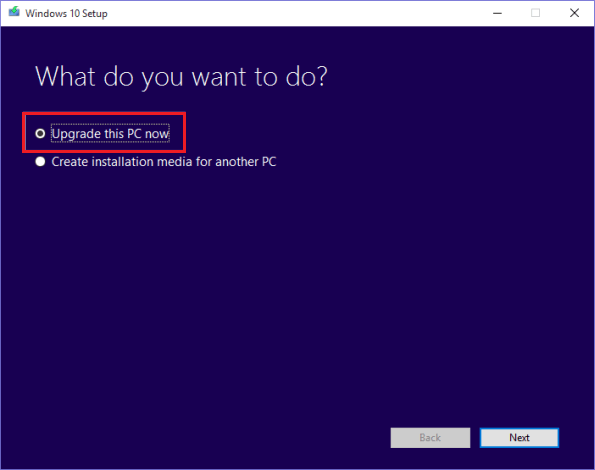
- Agora escolha Manter arquivos e aplicativos pessoais> clique em Avançar
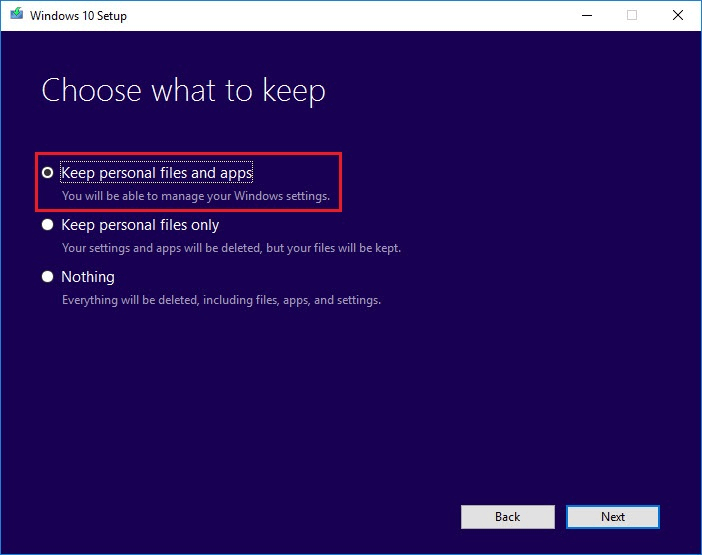
- E deixe a instalação um por um.
Você pode ver que o processo de instalação será iniciado e, após o término do processo, reinicie o seu PC. Você pode ver que seu sistema será reiniciado várias vezes durante o processo e, assim que terminar, faça login com sua conta.
Melhor e fácil solução para corrigir código de erro 0x80070070
Espero que as soluções manuais funcionem para você corrigir o erro de atualização do Windows 0x80070070, mas se nenhuma das soluções listadas acima funcionar para você, aqui é sugerido que você tente executar o PC Reparar Ferramenta.
Esta é uma ferramenta avançada e multifuncional que, apenas através da digitalização, detecta e corrige vários erros do PC, além de erros de atualização. Com isso, você também pode corrigir erros de DLL, erros de BSOD, corrupção de registro e muito mais.
Também repara arquivos de sistema danificados ou inacessíveis, evita vírus, acelera o desempenho, como um novo PC
Obter PC Reparar Ferramenta, para corrigir o código de erro 0x80070070 Windows 10
Conclusão
Portanto, espera-se que, após a aplicação das correções acima, o código de erro 0x80070070 seja corrigido. Certifique-se de seguir as correções fornecidas uma a uma para resolver o erro de atualização do Windows 0x80070070.
Tentei o meu melhor para listar as correções completas para resolver o erro 0x80070070 no Windows 10.
Espero que o artigo funcione para você. Mas se houver algo que eu perdi, sinta-se à vontade para nos perguntar em nossa página no Facebook
Boa sorte…!
Hardeep has always been a Windows lover ever since she got her hands on her first Windows XP PC. She has always been enthusiastic about technological stuff, especially Artificial Intelligence (AI) computing. Before joining PC Error Fix, she worked as a freelancer and worked on numerous technical projects.